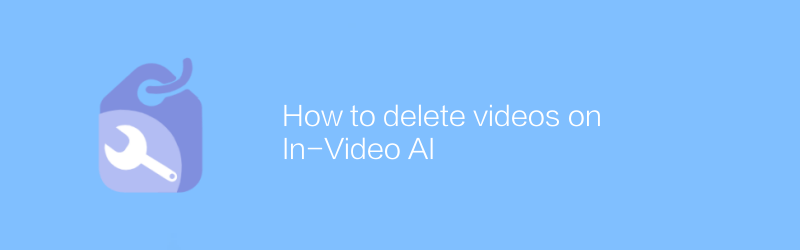
Di era digital saat ini, banyak orang yang suka membagikan kreasinya atau merekam momen kehidupan melalui video. Namun, dalam beberapa kasus, Anda mungkin perlu menghapus segmen atau objek tertentu dari video Anda untuk memastikan keakuratan dan daya tarik konten. Artikel ini merinci cara memanfaatkan teknologi dan alat yang ada untuk mencapai tujuan ini.
Pertama, Anda harus memilih perangkat lunak pengeditan video yang sesuai. Untuk pemula, Adobe Premiere Pro adalah pilihan yang kuat dan ramah pengguna. Meskipun merupakan perangkat lunak berbayar, fungsinya yang kuat dan keluaran berkualitas tinggi membuatnya disukai oleh banyak produser video profesional. Anda dapat mengunduh versi uji coba dari situs resmi Adobe untuk melihat apakah versi tersebut memenuhi kebutuhan Anda. Perangkat lunak gratis lainnya untuk pemula adalah DaVinci Resolve, yang menawarkan fitur pengeditan video yang kaya dan memiliki antarmuka pengguna yang baik.
Setelah Anda memilih perangkat lunak pengeditan video, berikut adalah langkah spesifiknya:
Langkah pertama adalah mengimpor file video. Setelah membuka perangkat lunak pilihan Anda, cari menu "Impor" atau "File" dan pilih file video Anda. Biasanya, Anda dapat langsung menarik dan melepas file video ke antarmuka perangkat lunak untuk diimpor.
Langkah kedua adalah mengedit video. Temukan bagian yang ingin Anda hapus di jendela pratinjau video dan gunakan alat pengeditan untuk menandainya. Di Adobe Premiere Pro, Anda dapat menggunakan "alat pisau cukur" untuk memotong klip video dengan cepat; di DaVinci Resolve, terdapat alat pemotong serupa dengan metode pengoperasian yang serupa.
Langkah ketiga adalah menghapus bagian yang dipilih. Setelah selesai memotong, cukup klik kanan pada bagian yang ingin Anda hapus dan pilih "Hapus". Langkah ini akan menghapus klip video yang tidak diinginkan, menjadikan konten video lebih ringkas dan relevan.
Langkah keempat adalah mengatur urutan video dan timeline. Setelah Anda menghapus bagian yang tidak perlu, Anda mungkin ingin mengatur ulang bagian lain dari video untuk memastikan penyampaian cerita yang lancar. Sebagian besar perangkat lunak pengeditan video memungkinkan Anda menarik dan melepas klip video dengan mudah untuk menempatkannya di lokasi yang sesuai.
Langkah 5: Ekspor video. Setelah semua pengeditan selesai, Anda perlu mengekspor video yang dimodifikasi ke format file baru. Di Adobe Premiere Pro, pilih Ekspor di bawah menu File dan pilih pengaturan ekspor yang sesuai. DaVinci Resolve juga menawarkan opsi ekspor serupa. Pilih format keluaran dan resolusi yang sesuai berdasarkan kebutuhan Anda untuk memastikan kualitas video memenuhi harapan Anda.
Terakhir, untuk meningkatkan kualitas dan daya tarik video Anda, Anda juga dapat mempertimbangkan untuk menambahkan elemen seperti musik latar, efek khusus, atau subtitle. Pemrosesan ekstra ini dapat membuat video Anda menjadi lebih menarik dan menarik lebih banyak penonton.
Dengan mengikuti langkah-langkah di atas, Anda dapat secara efektif menghapus bagian-bagian yang tidak diperlukan dalam video Anda, sehingga meningkatkan kualitas dan kenikmatan video Anda secara keseluruhan. Baik untuk kreasi pribadi atau penggunaan komersial, menguasai keterampilan dasar ini akan sangat bermanfaat. Saya harap panduan yang diberikan dalam artikel ini dapat membantu Anda menyelesaikan pekerjaan pengeditan video dengan sukses. Jika Anda memiliki pertanyaan atau memerlukan bantuan lebih lanjut, Anda dapat merujuk ke dokumentasi resmi dan tutorial online Adobe Premiere Pro atau DaVinci Resolve.
-
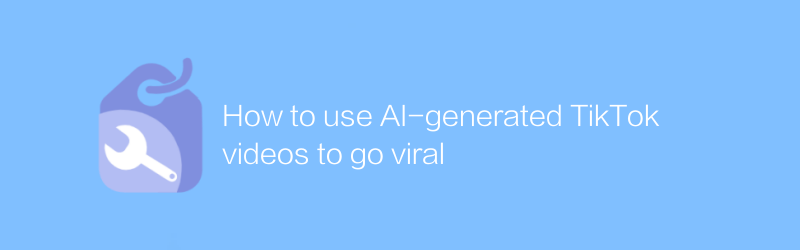
Cara menggunakan video TikTok yang dihasilkan AI agar menjadi viral
Di Douyin, penggunaan teknologi kecerdasan buatan untuk menghasilkan video kreatif telah menjadi cara baru untuk menarik penonton dan menjadi populer. Artikel ini akan memperkenalkan cara menggunakan alat AI untuk menghasilkan konten video berkualitas tinggi, dan berbagi strategi untuk membantu karya Anda menonjol dan cepat mendapatkan perhatian dan suka.pengarang:Azura Waktu rilis:2024-12-07 -
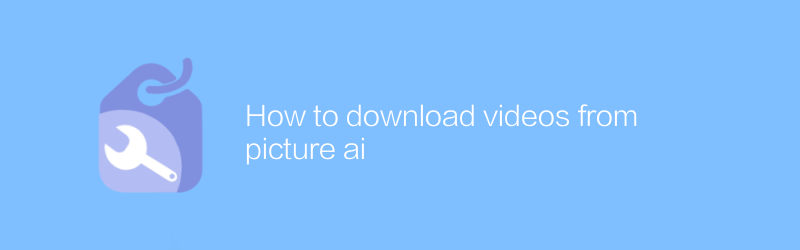
Cara mendownload video dari gambar ai
Di Pictory AI, pengguna dapat dengan mudah mengunduh video yang dihasilkan. Cukup masuk ke akun Anda, temukan video yang Anda inginkan, dan klik opsi unduh untuk mendapatkan file video dengan cepat. Artikel ini akan merinci cara mengunduh video dari platform Pitory AI untuk memastikan kelancaran pengoperasian.pengarang:Azura Waktu rilis:2024-12-05 -
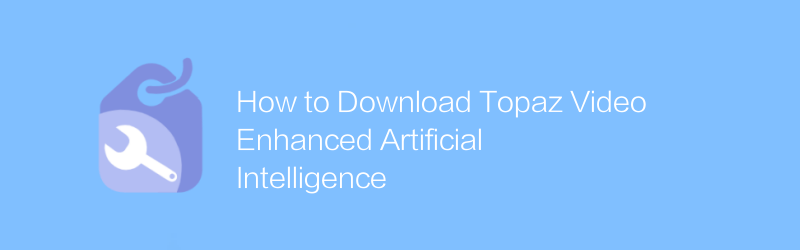
Cara Mengunduh Video Topaz yang Ditingkatkan Kecerdasan Buatan
Dalam menjelajahi dunia kecerdasan buatan yang disempurnakan dengan Video Topaz, pengguna dapat mengunduh sumber daya yang relevan untuk pembelajaran dan penelitian melalui platform dan alat tertentu. Artikel ini akan memperkenalkan cara memperoleh sumber daya ini secara legal dan patuh serta menggunakan teknologi kecerdasan buatan untuk meningkatkan kemampuan pemrosesan video.pengarang:Azura Waktu rilis:2024-12-07 -
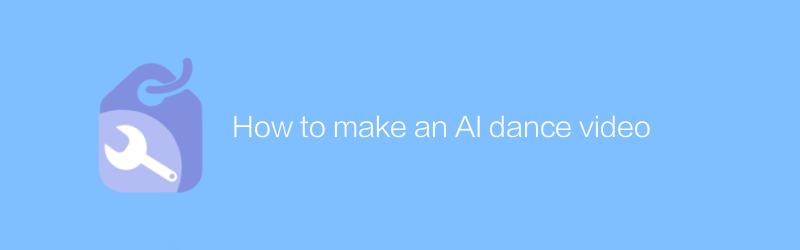
Cara membuat video tarian AI
Di era digital saat ini, pembuatan video tarian unik dapat dilakukan dengan menggunakan teknologi kecerdasan buatan. Artikel ini akan memperkenalkan cara menggunakan alat dan perangkat lunak kecerdasan buatan untuk menggabungkan elemen tarian guna membuat video tarian pribadi yang menakjubkan. Dari memilih alat AI yang tepat hingga pengeditan akhir produk jadi, setiap langkah akan dijelaskan secara detail.pengarang:Azura Waktu rilis:2024-12-12 -
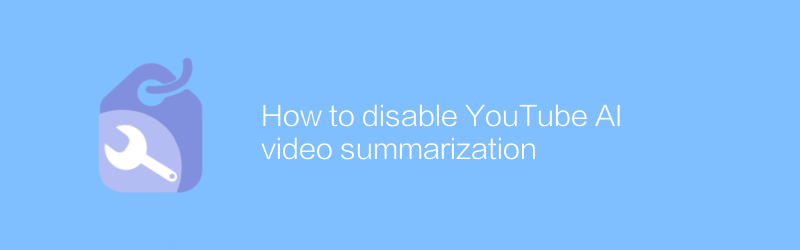
Cara menonaktifkan ringkasan video AI YouTube
Di YouTube, pengguna dapat menonaktifkan pembuatan ringkasan video AI dengan mematikan fitur tertentu. Artikel ini akan memperkenalkan langkah-langkah pengoperasian spesifik dan tindakan pencegahan terkait untuk membantu pengguna mengelola konten mereka sendiri secara efektif.pengarang:Azura Waktu rilis:2024-12-09 -
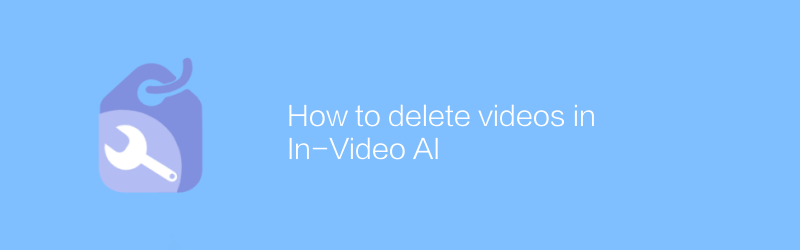
Cara menghapus video di AI Dalam Video
Menghapus atau menghapus elemen kecerdasan buatan dari sebuah video tidak dilakukan secara langsung melalui operasi penghapusan sederhana, namun memerlukan pemrosesan yang cermat menggunakan perangkat lunak pengeditan video profesional. Artikel ini akan menjelaskan cara menggunakan alat pengeditan video umum untuk mengidentifikasi dan menghapus konten yang dihasilkan AI dari video, untuk memastikan bahwa produk akhirnya murni dan profesional.pengarang:Azura Waktu rilis:2024-12-16 -
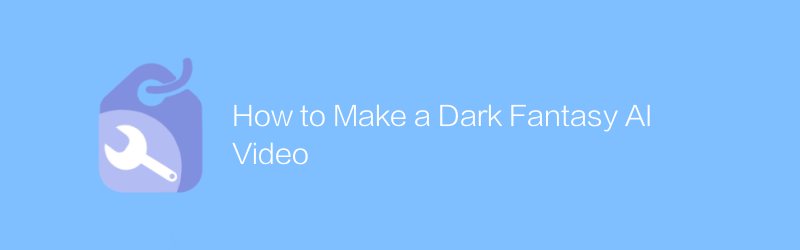
Cara Membuat Video AI Fantasi Gelap
Saat membuat video AI bergaya fantasi gelap, visual dan penceritaan yang dibuat dengan baik adalah kuncinya. Artikel ini akan memandu Anda tentang cara menggunakan teknologi AI untuk menciptakan dunia fantasi gelap yang menarik. Dari pemilihan material hingga rendering, setiap langkah akan dijelaskan secara detail.pengarang:Azura Waktu rilis:2024-12-14 -
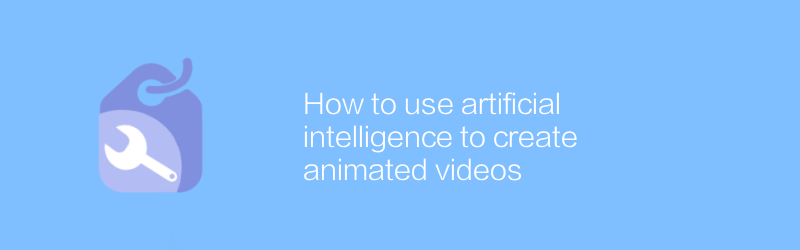
Cara menggunakan kecerdasan buatan untuk membuat video animasi
Di era digital saat ini, pembuatan video animasi dapat dilakukan dengan menggunakan teknologi kecerdasan buatan, yang tidak hanya menyederhanakan proses produksi tetapi juga meningkatkan kualitas video. Artikel ini akan memperkenalkan cara menggunakan alat kecerdasan buatan untuk membuat video animasi menarik secara efisien, yang mencakup seluruh proses mulai dari desain konsep hingga rendering akhir.pengarang:Azura Waktu rilis:2024-12-11 -
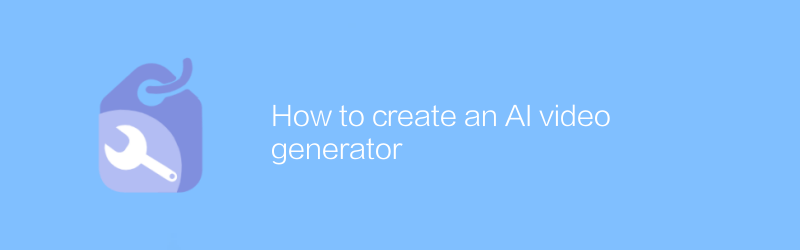
Cara membuat generator video AI
Di zaman sekarang ini, sudah dimungkinkan untuk menciptakan sistem kecerdasan buatan yang secara otomatis dapat menghasilkan konten video berkualitas tinggi. Artikel ini akan memperkenalkan secara detail cara membuat generator video kecerdasan buatan, mulai dari konsep dasar hingga langkah praktis, untuk membantu Anda menguasai teknologi mutakhir ini.pengarang:Azura Waktu rilis:2024-12-06 -
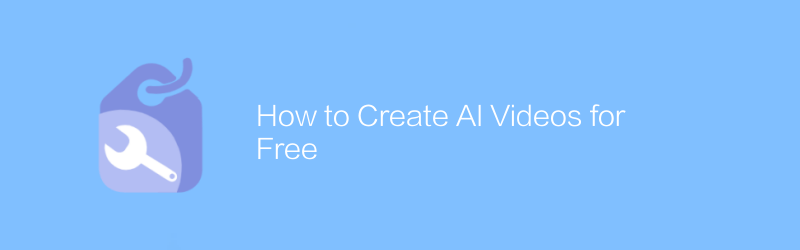
Cara Membuat Video AI Gratis
Di antara banyak platform online, TikTok dan YouTube menawarkan cara mudah untuk membuat dan mengedit video yang mengandung efek kecerdasan buatan secara gratis. Dengan memanfaatkan alat dan layanan bawaan yang disediakan oleh platform ini, pengguna dapat membuat video AI tingkat profesional tanpa pengetahuan pemrograman apa pun. Artikel ini akan memandu Anda tentang cara menggunakan sumber daya gratis ini untuk membuat konten video AI yang mengesankan.pengarang:Azura Waktu rilis:2024-12-11





